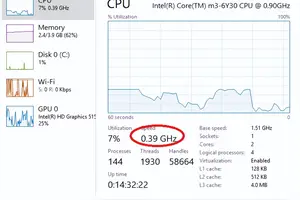1.Win10系统设置标准帐户及权限的技巧有哪些呢?
一、建立一个标准账户用于公用登录 (1)按win健+R运行control.exe进入控制面板。
(2)打开控制面板\所有控制面板项\用户帐户\管理帐户,点击在电脑设置中添加新用户。 (3)点击将其他人添加到这台电脑,然后依提示完成一系列动作。
特别建议:添加本地用户帐户。至此,我们就完成了新建一个标准帐户的步骤,接下来是对标准账户的权限控制管理。
二、使用本地安全策略限制标准帐户安装软件的权限 (1)按win健+R运行secpol.msc进入组策略(本地安全策略)。 (2)安全设置-本地策略-安全选项中找用户帐户控制:标准用户的提升行为选自动拒绝提升请求。
(3)用户帐户控制:检测应用程序安装并提示提升选已禁用。
2.win10标准用户怎么更改成管理
win10用户权限怎么改为管理员方法: 1、先打开桌面右下角的新通知,点击所有设置, 2、打开后,点击更新和维护, 3、点击恢复,在点击高级启动下面的立即重启, 4、重启后,进入这个界面,然后选择疑难解答, 5、疑难解答界面下,在点击高级选项,打开该界面, 6、点击启动设置,在该界面下有个重启按钮,点击, 7、选择4,启动安全模式, 8、点击后,系统重启,打完平时登陆系统时的密码,进入安全模式下,打开控制面板,在所有控制面板选项下找到用户账号选项,点击更改账户类型, 9、选择管理员,在点击右下角的更改账户类型,在重启,就搞定了,恢复正常, 总结:以上就是全部的“win10专业版标准用户权限怎么改为管理员?win10用户权限怎么改为管理员方法”内容。
3.win10系统怎么把管理员账户改成标准账户
win10怎么启用管理员账户 1、在cortana搜索栏输入CMD,并“以管理员身份运行” 2、在命令提示符中输入如下命令后回车: net user ***istrator /active:yes 3、此时管理员账户已开启,在开始菜单点击用户头像就可以看到切换选项 4、点击***istrator后,会切换到登录画面,此时点击登录即可 5、初次进入该账户,同样需要等待应用设置 win10怎么关闭管理员账户 进入桌面后,你可以在最高权限下工作,UAC不会开启,但此时Windows应用无法运行。
完成必要的工作后,请及时注销该账户登录,并且在回到普通账户后再次关闭***istrator账户。具体方法如下: 1、再次以管理员身份运行命令提示符 2、输入以下命令后回车: net user ***istrator /active:no 此时管理员账户被关闭。
若要再次开启,反复执行上述过程即可。
4.windows 10 怎样创建新账户
如下图所示,这是当前在 Windows10 系统中控制面板里的用户界面中,可以看到系统并没有为我们提供新增用户的选项。
又比如在 Windows10 系统中的设置里的用户管理界面中,也并没有为我们提供用于添加本地用户的选项,只有添***软账户的选项。
如果想要添加一个新的本地用户的话,可以通过在系统中的计算机管理中实现。如下图所示,选择“此电脑”以后,右键点击并选择“管理”选项。
接着在计算机管理窗口中,请点击左侧的“本地用户和组”选项,
随后请选择“用户”一栏,并点击右键选择“新用户”选项即可,
接下来我们便可以输入用户的名称,密码,然后创建一个新用户了。此外在创建用户时,建议选择一下用户更改密码的方式,即密码永不过期的模式。
当我们在这里创建添加好一个新用户以后,它只是一个标准普通用户,如果想把它设置为管理员的话,可以在控制面板中实现。如下图所示,在控制面板的用户管理中,选择新用户,点击“更改用户类型”选项。
随后再选择为“管理员”类型即可,
5.win10怎么创建新用户账户
win10怎么添加创建新用户
右键我的电脑,点击弹出列表里的管理菜单,如下图所示。
点击管理后,打开计算机管理窗口,在计算机管理窗口里可以看到本地用户和组,如下图所示。
点击展开本地用户和组,选中用户,在右侧出现用户列表,如下图所示。
在用户列表的空白处点击右键,选择列表里的新用户,如下图所示。
点击新用户后,弹出新用户对话框,输入用户名和密码,勾选用户不能更改密码和密码永不过期复选框,然后点击创建按钮,如下图所示。
也可以勾选用户下次登录时须更改用户密码,然后点击创建按钮,如下图所示。
点击创建后,成功添加创建新用户,在用户列表就可以看到刚刚添加的新用户了。如下图所示。
6.Win10怎么创建本地账户
Win10创建本地账户方法:
1、打开开始菜单--选择【设置】;
2、选择【账户】;
3、点击【添加账户】;
4、选择【其他账户】;
5、选择【本地账户】;
6、输入用户名和密码,点击【下一步】;
7、点击【完成】即可。
转载请注明出处windows之家 » win10新建的标准账户如何设置
 windows之家
windows之家